Tutorial de Nocturnes Psp World, puedes encontrar el original aquí:

Muchas gracias por permitirme traducir
tus lindos tutoriales, Angela.
Con tu resultado, puedes hacer firmas, websets, cartas de incredimail, etc.
Por favor, crédito a Nocturnes Psp World y a Tati Designs, gracias.
Materiales
PSPX2 (puedes utilizar cualquier versión).
Descarga el material del tutorial aquí:

Filtros
Graphics Plus / Horizontal Mirror y Cross Shadow (descarga aquí).
Simple / Blintz, Diamonds, 4 Way Average y Pizza Slice Mirror (descarga aquí).
Tramages / Tow The Line (descarga aquí).**
Alien Skin Eye Candy 5: Impact / Glass y Perspective Shadow (descarga aquí).
&<Bkg Designer sf10 I> / Cruncher (descarga aquí).**
** Importar este filtro con "Unlimited".
Preparación
Instala los Filtros en la carpeta de "Complementos" de tu PSP.
Abrir los tubes, duplicar y cerrar el original.
En la carpeta "Selections", hay 2 archivos, ponlos en la carpeta "Selecciones" de tu PSP.
IMPORTANTE
Está prohibido modificar o cambiar el nombre de archivos o eliminar la marca de agua.
El tube de la mujer es de Alies. El misted del paisaje es de Animabelle.
Una máscara es de Narah y la otra es de Maëlle Dreams.
Colores
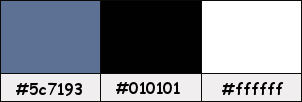
Si usas otros colores, debes jugar con el modo mezcla de las capas.
Recuerda que debes guardar tu trabajo con frecuencia.
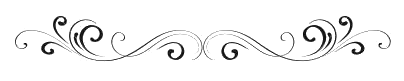
Paso 1
En tu paleta de Materiales:
Pon de primer plano el color #5c7193 
Pon de segundo plano el color #010101 
Paso 2
Haz clic en el color del primer plano y prepara un gradiente "Primer plano-fondo" (Corel_06_029):
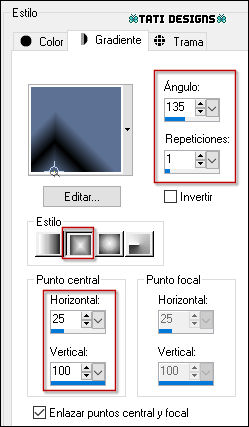
Paso 3
Abre una nueva imagen transparente de 900 x 600 píxeles.
Paso 4
Rellena tu imagen transparente con el gradiente del primer plano.
Paso 5
Efectos / Complementos / Graphics Plus / Horizontal Mirror:
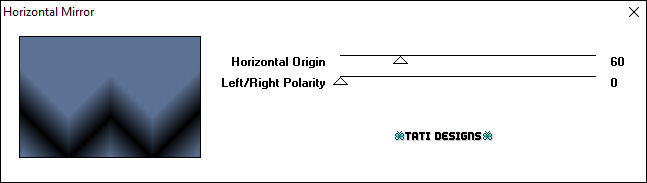
Paso 6
Efectos / Complementos / Simple / Blintz.
Paso 7
Efectos / Complementos / Simple / Diamonds.
Paso 8
Efectos / Complementos / Simple / 4 Way Average.
Paso 9
Efectos / Complementos / Simple / Pizza Slice Mirror.
Paso 10
Edición / Repetir Pizza Slice Mirror.

Paso 11
Capas / Duplicar.
Paso 12
Cambia el Modo de la capa a "Multiplicar" y baja la Opacidad a 80.
Paso 13
Efectos / Efectos de borde / Realzar.
Paso 14
Selecciones/Cargar o guardar selección/Cargar selección desde disco: elige "npw_003_Rebecca":
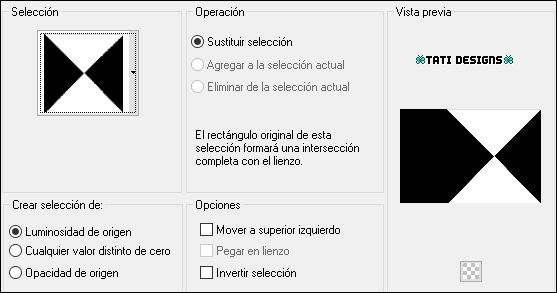
Paso 15
Selecciones / Convertir selección en capa.
Paso 16
Efectos / Complementos / Unlimited / Tramages / Tow The Line (predeterminado):
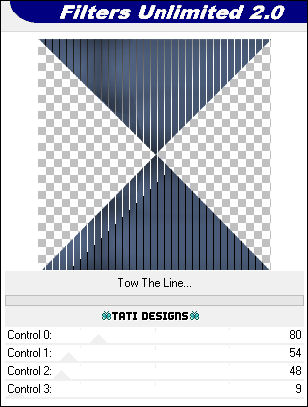
Paso 17
Selecciones / Anular selección.
Paso 18
Efectos / Efectos de la imagen / Mosaico integrado:
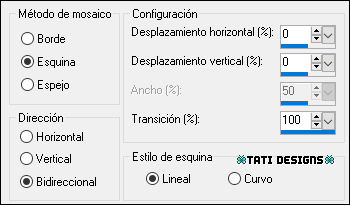
Paso 19
Efectos / Efectos de la imagen / Mosaico integrado:
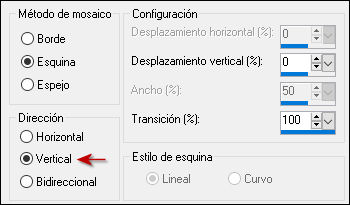
Paso 20
Ajustar / Nitidez / Enfocar.
Paso 21
Abre el tube "26_paysage_p1_animabelle" y copia.
Vuelve a tu trabajo y pega como nueva capa.
Paso 22
Imagen / Espejo.
Paso 23
Imagen / Cambiar tamaño: 80% (Desmarcado "Cambiar tamaño de todas las capas").
Paso 24
Efectos / Efectos de la imagen / Desplazamiento:
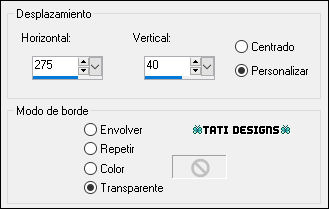
Paso 25
Efectos / Complementos / Graphics Plus / Cross Shadow:
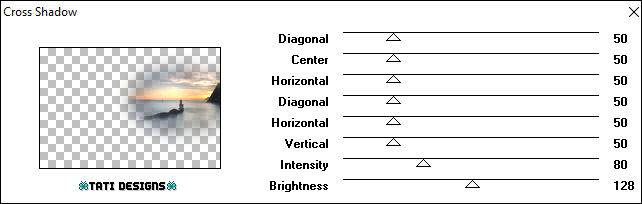
Paso 26
Abre una nueva capa de trama y rellena con el color #ffffff 
Paso 27
Abre la máscara "MASK-MD-056" y vuelve a tu trabajo.
Paso 28
Capas / Nueva capa de máscara / A partir de una imagen:
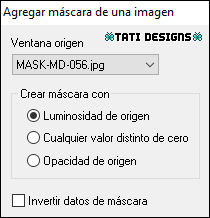
Antes de fusionar: Ajustar / Nitidez / Enfocar.
Capas / Fusionar / Fusionar grupo.
Paso 29
Baja la Opacidad de la capa a 75.
Paso 30
Efectos / Efectos 3D / Sombra: 0 / 0 / 60 / 0 / Negro 
Paso 31
Imagen / Espejo.
Paso 32
Abre una nueva capa de trama y rellena con el color #ffffff 
Paso 33
Abre la máscara "Narah_mask_0578" y vuelve a tu trabajo.
Paso 34
Capas / Nueva capa de máscara / A partir de una imagen:
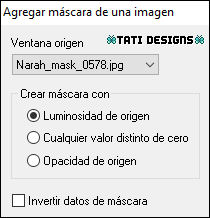
Capas / Fusionar / Fusionar grupo.
Paso 35
Cambia el Modo de la capa a "Luz débil" y baja la Opacidad a 50.
Paso 36
Imagen / Agregar bordes:
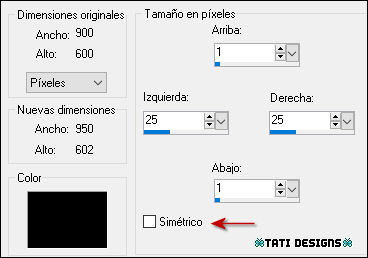
Paso 37
Abre una nueva capa de trama.
Paso 38
Selecciones/Cargar o guardar selección/Cargar selección desde disco: elige "npw_004_Rebecca":
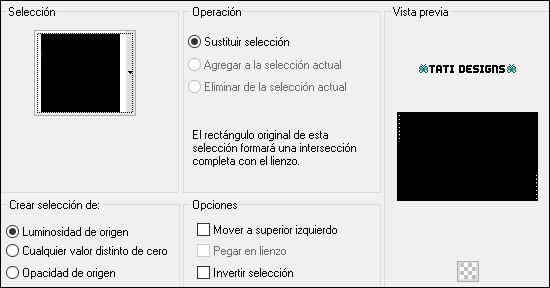
Paso 39
Rellena la selección con el color #5c7193 
Paso 40
Selecciones / Anular selección.
Paso 41
Efectos / Complementos / Eye Candy5: Impact / Glass y,
en "Settings",
selecciona "Clear, No Drop Shadow".
Paso 42
Capas / Duplicar.
Paso 43
Cambia el Modo de la capa a "Sobreexponer" y baja la Opacidad a 40.
Paso 44
Imagen / Agregar bordes / Simétrico de 1 píxel con el color #5c7193 
Imagen / Agregar bordes / Simétrico de 1 píxel con el color #010101 
Imagen / Agregar bordes / Simétrico de 40 píxeles con el color #5c7193 
Paso 45
Activa la Herramienta de "Varita mágica", Tolerancia y Fundido a 0.
Selecciona el borde de 40 píxeles.
Paso 46
Rellena la selección con el siguiente gradiente:
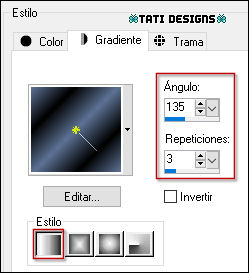
Paso 47
Selecciones / Convertir selección en capa.
Paso 48
Efectos / Complementos / Unlimited / &<Bkg Designer sf10 I> / Cruncher (predeterminado):
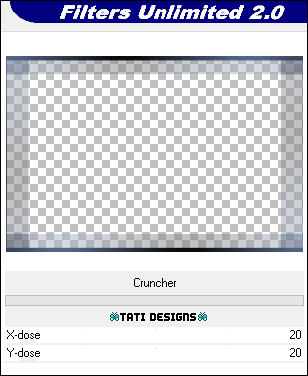
Paso 49
Cambia el Modo de la capa a "Multiplicar".
Paso 50
Efectos / Efectos de borde / Realzar más.
Paso 51
Ajustar / Nitidez / Enfocar.
Paso 52
Capas / Fusionar / Fusionar visibles.
Paso 53
Selecciones / Invertir.
Paso 54
Efectos / Complementos / Eye Candy5: Impact / Perspective Shadow y,
en "Settings",
selecciona "Drop Shadow, Blurry".
Paso 55
Selecciones / Anular selección.
Paso 56
Abre el tube "Alies 1VR697-woman-10102013" y copia.
Vuelve a tu trabajo y pega como nueva capa.
Paso 57
Efectos / Efectos de la imagen / Desplazamiento:
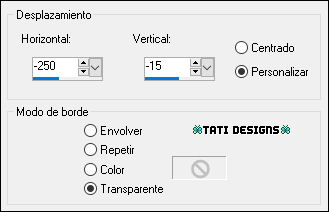
Paso 58
Abre una nueva capa de trama y pon tu nombre o tu marca de agua.
Paso 59
Imagen / Agregar bordes / Simétrico de 1 píxel con el color #5c7193 
Imagen / Agregar bordes / Simétrico de 5 píxeles con el color #010101 
Paso 60
Exporta como archivo .jpg optimizado.
¡Se acabó!
Espero que te haya gustado y que hayas disfrutado con él.

.:. Mi versión del tutorial con un tubes de Animabelle .:.

.:. Versión de Vincenzo con un tube de OBG .:.


.:. Si quieres enviarme tu trabajo con el resultado de esta traducción, ponte en contacto conmigo .:.
